Việc mất điện thoại luôn là một trải nghiệm tồi tệ, nhưng điều còn tệ hơn là mất đi những dữ liệu cá nhân quý giá và quyền riêng tư của bạn. May mắn thay, điện thoại Samsung Galaxy được trang bị vô số tính năng bảo mật tiên tiến mà nhiều người dùng chưa tận dụng tối đa. Bài viết này sẽ là cẩm nang toàn diện, hướng dẫn bạn cách tối ưu hóa bảo mật trên thiết bị Galaxy của mình, giúp ngăn chặn trộm cắp và giảm thiểu rủi ro mất mát dữ liệu.
Thiết lập và kiểm tra Find My Mobile (SmartThings Find)
Các thiết bị kết nối với tài khoản Google của bạn có thể được định vị thông qua dịch vụ Find My Device (nay được đổi tên thành Google Find Hub) của Google. Tuy nhiên, Samsung còn tích hợp thêm giải pháp riêng của mình là Find My Mobile (nay đã được tích hợp vào SmartThings Find) cho các thiết bị Galaxy, mang đến nhiều quyền kiểm soát hơn.
Cả hai dịch vụ đều cho phép bạn đổ chuông, khóa và định vị điện thoại bị mất. Nhưng chỉ Find My Mobile của Samsung mới có khả năng kích hoạt vị trí từ xa, ngăn chặn việc tắt nguồn, chặn thẻ Samsung Wallet, lưu trữ nhật ký vị trí liên tục và kéo dài thời lượng pin bằng chế độ tiết kiệm pin tối đa. Bạn thậm chí có thể thêm thông tin liên hệ khẩn cấp hoặc một tin nhắn tùy chỉnh trên màn hình khóa – chẳng hạn như “Điện thoại bị mất. Nếu tìm thấy, vui lòng gọi [số điện thoại]” để người tìm thấy có thể dễ dàng liên hệ trả lại, giả sử điện thoại không bị đánh cắp.
Để thiết lập tính năng quan trọng này, hãy truy cập Cài đặt > Bảo mật và quyền riêng tư > Bảo vệ thiết bị bị mất > Find My Mobile và bật “Cho phép tìm điện thoại này”. Chúng tôi cũng khuyên bạn nên bật “Gửi vị trí cuối cùng” vì tính năng này sẽ tự động gửi địa chỉ cuối cùng được biết của điện thoại đến máy chủ của Samsung trước khi mất kết nối dữ liệu hoặc hết pin.
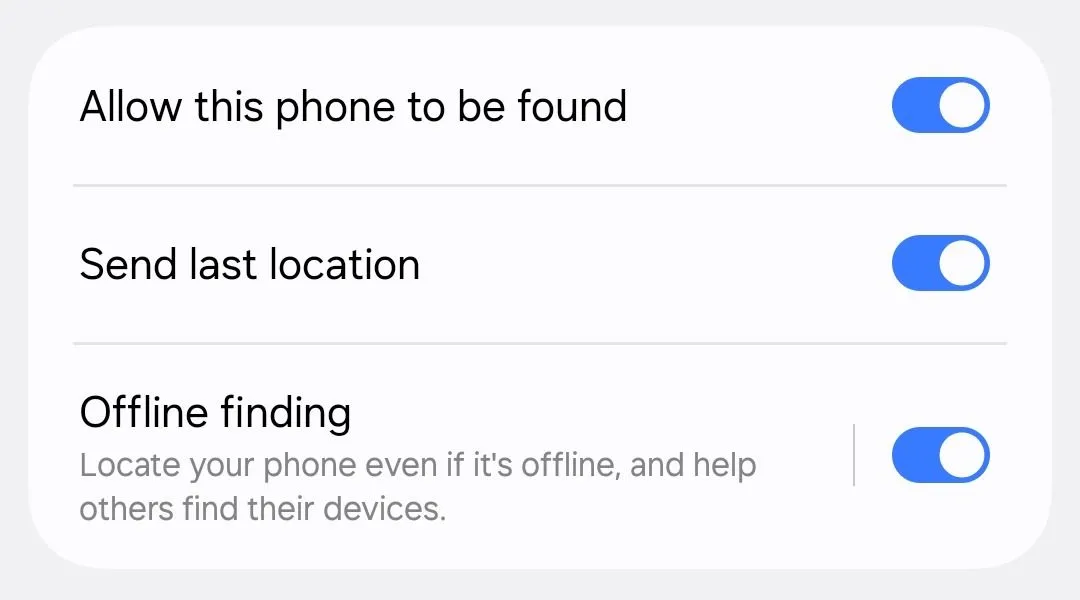 Tùy chọn Find My Mobile và gửi vị trí cuối cùng trên Samsung Galaxy
Tùy chọn Find My Mobile và gửi vị trí cuối cùng trên Samsung Galaxy
Bạn cũng nên bật “Tìm ngoại tuyến” để các thiết bị Galaxy khác ở gần (cũng đã bật tính năng này) có thể thu tín hiệu từ thiết bị bị mất của bạn và chuyển tiếp vị trí của nó đến máy chủ ngay cả khi thiết bị không có mạng, tăng khả năng tìm thấy điện thoại.
Lưu ý rằng xác thực hai yếu tố có thể ngăn bạn đăng nhập vào tài khoản Samsung hoặc Google của mình trên một thiết bị khác, khiến bạn không thể định vị điện thoại bị mất. Để tránh điều này và duy trì quyền truy cập vào điện thoại, hãy in danh sách các mã dự phòng có sẵn trong cài đặt tài khoản và lưu trữ chúng ở nơi an toàn nhưng dễ tiếp cận.
Yêu cầu mở khóa màn hình để tắt nguồn điện thoại
Cách nhanh nhất để kẻ trộm ngăn điện thoại bị đánh cắp theo dõi là tắt nguồn nó. Đây là một vấn đề đã được người dùng phàn nàn từ lâu và hoàn toàn có lý. Mục đích của việc theo dõi điện thoại là gì nếu kẻ trộm có thể tắt nó trong tích tắc?
Thời điểm các điện thoại còn pin rời, các nhà sản xuất không thể làm được nhiều để giúp định vị chúng vì kẻ trộm có thể tháo nắp lưng và lấy pin ra. Giờ đây thì khác, và chúng ta nên tận dụng điều đó để tăng cường bảo mật.
Tất nhiên, một kẻ trộm đủ kỹ năng vẫn có thể truy cập vào bên trong điện thoại của bạn, nhưng nếu chúng có ý định bán lại, chúng sẽ có nguy cơ làm hỏng mạch điện bên trong trong quá trình tháo rời, điều này có thể làm mất giá trị bán lại. Ngoài ra, chúng có thể tháo thẻ SIM để đạt được kết quả tương tự, đó là lý do tại sao bạn nên cân nhắc chuyển sang eSIM.
Dù màn hình đã bị khóa và kẻ trộm không thể truy cập dữ liệu của bạn, nhưng vẫn không nên cho phép người khác tắt điện thoại đã khóa của bạn mà không có quyền. Trên điện thoại Samsung, điều này hoàn toàn có thể ngăn chặn được. Hãy vào Cài đặt > Màn hình khóa và AOD > Cài đặt khóa bảo mật, nhập mật khẩu của bạn và bật “Khóa mạng và bảo mật”.
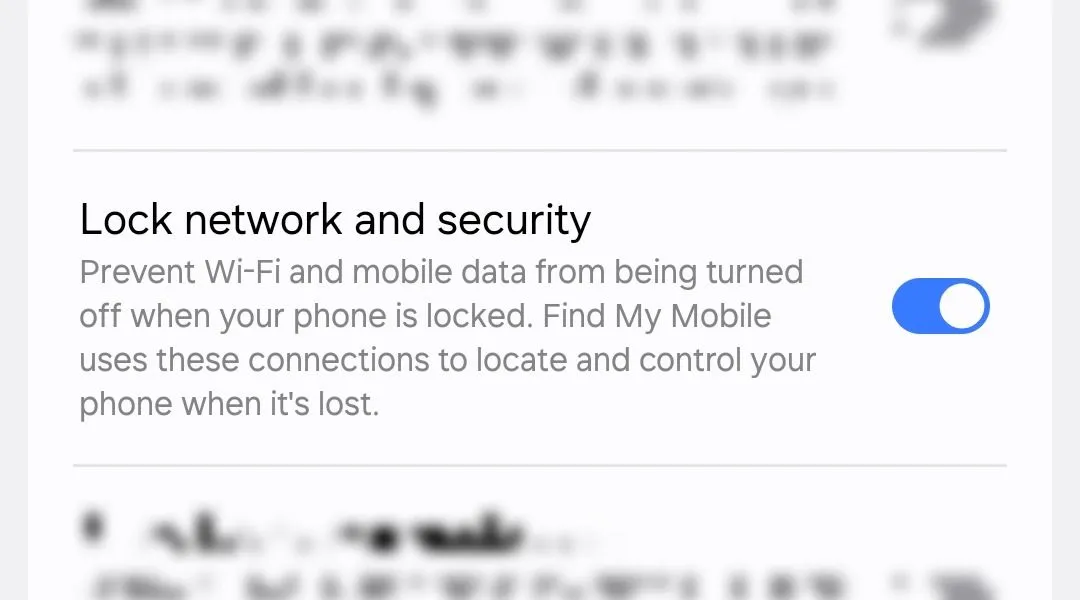 Tùy chọn khóa mạng và bảo mật trong cài đặt màn hình khóa an toàn trên điện thoại Samsung
Tùy chọn khóa mạng và bảo mật trong cài đặt màn hình khóa an toàn trên điện thoại Samsung
Sau khi được bật, điện thoại của bạn sẽ yêu cầu sinh trắc học hoặc mật khẩu để tắt nguồn khi bị khóa.
Tự động khóa màn hình khi phát hiện trộm
Tính năng chúng ta vừa đề cập chỉ hữu ích nếu màn hình đã bị khóa khi vụ trộm xảy ra. Nhưng điều gì sẽ xảy ra nếu ai đó giật lấy điện thoại của bạn và bỏ chạy, khiến bạn không kịp khóa nó? Để giải quyết vấn đề đó, bạn có thể bật tính năng Phát hiện trộm mới của Android. Tính năng này sử dụng cảm biến gia tốc tích hợp trong điện thoại để ước tính liệu vụ trộm có xảy ra hay không và cố gắng khóa màn hình.
Để bật tính năng này, hãy vào Cài đặt > Bảo mật và quyền riêng tư > Bảo vệ thiết bị bị mất > Bảo vệ chống trộm và bật “Khóa phát hiện trộm”.
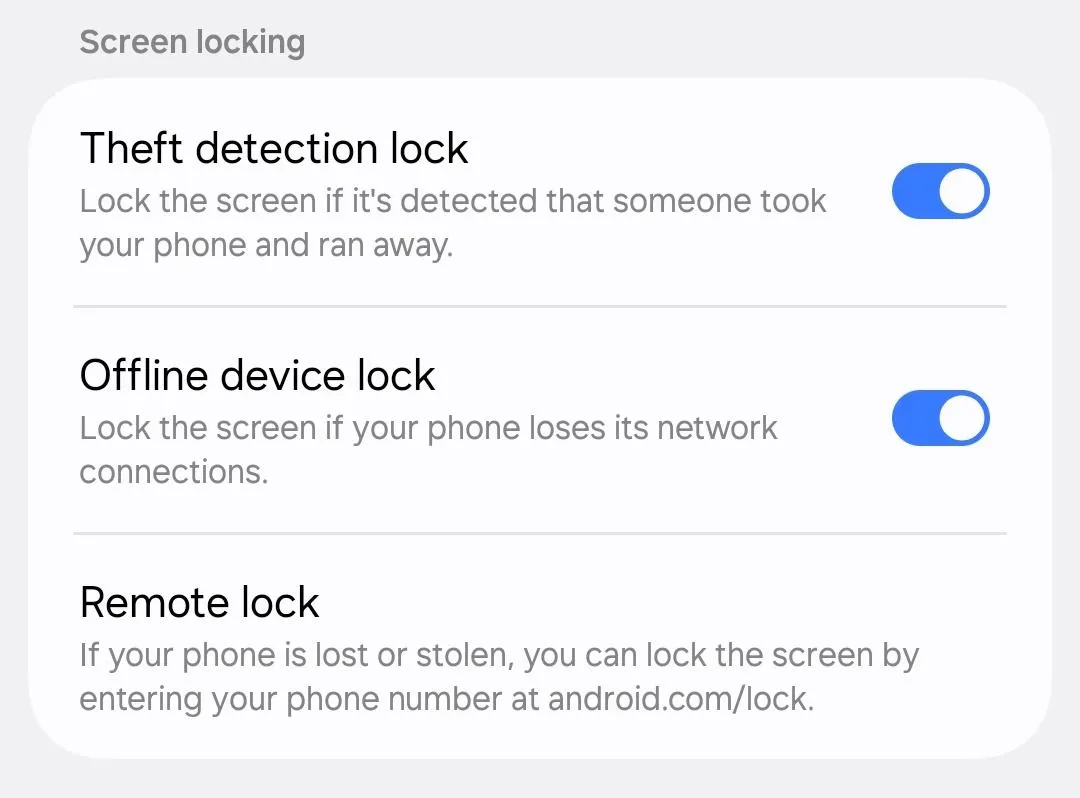 Kích hoạt tính năng khóa phát hiện trộm trên điện thoại Samsung Galaxy
Kích hoạt tính năng khóa phát hiện trộm trên điện thoại Samsung Galaxy
Tính năng này có thể vẫn có sai sót, một số người dùng báo cáo rằng nó không kích hoạt khi được thử nghiệm, trong khi những người khác gặp phải lỗi nhận diện sai. Vì vậy, để tăng cường bảo mật, bạn nên bật “Khóa thiết bị ngoại tuyến” (khóa màn hình khi điện thoại mất mạng) và “Khóa từ xa” (cho phép Google khóa điện thoại của bạn từ xa bằng Find My Device).
Khôi phục cài đặt gốc từ xa để bảo vệ dữ liệu
Nếu bạn đã cố gắng tìm điện thoại nhưng không thành công và chắc chắn không còn hy vọng lấy lại được, bạn có thể chấp nhận mất phần cứng, nhưng không thể chấp nhận việc dữ liệu cá nhân của mình vẫn nằm trong tay kẻ xấu.
Để giải quyết vấn đề này, bạn nên cố gắng xóa dữ liệu điện thoại từ xa thông qua trang SmartThings Find của Samsung hoặc Google Find Hub. Lưu ý rằng việc chấp nhận yêu cầu khôi phục cài đặt gốc này yêu cầu điện thoại của bạn phải có kết nối mạng. Nếu điện thoại ngoại tuyến, yêu cầu sẽ ở trạng thái chờ và chỉ được thực hiện khi thiết bị kết nối lại với internet.
Tự động khôi phục cài đặt gốc sau 20 lần mở khóa sai
Nếu bạn sử dụng mã PIN thay vì mật khẩu, kẻ trộm hoàn toàn có thể đoán đúng dãy số bằng cách dựa vào các dấu vân tay của bạn trên màn hình nếu chúng có đủ số lần thử. Có thể, vào thời điểm yêu cầu khôi phục cài đặt gốc từ xa của bạn được điện thoại nhận, kẻ trộm đã sao chép tất cả dữ liệu của bạn vào một ổ đĩa riêng.
Để tránh điều này, Samsung cung cấp một “công tắc diệt” cho điện thoại Galaxy của bạn, kích hoạt khôi phục cài đặt gốc hoàn toàn khi người khác thực hiện 20 lần mở khóa sai liên tiếp. Nếu ai đó đang cố gắng mở khóa nhiều lần như vậy, đó là một dấu hiệu rất rõ ràng cho thấy họ đang rất muốn vượt qua màn hình khóa, có lẽ để truy cập dữ liệu của bạn.
Hầu như không thể xảy ra trường hợp bạn, với tư cách là chủ sở hữu thiết bị, sẽ thực hiện nhiều lần mở khóa sai như vậy, vì vậy bạn không cần lo lắng về việc vô tình xóa điện thoại của mình. Để bật tính năng này, hãy vào Cài đặt > Màn hình khóa và AOD > Cài đặt khóa bảo mật, nhập mật khẩu của bạn và bật “Tự động khôi phục cài đặt gốc”.
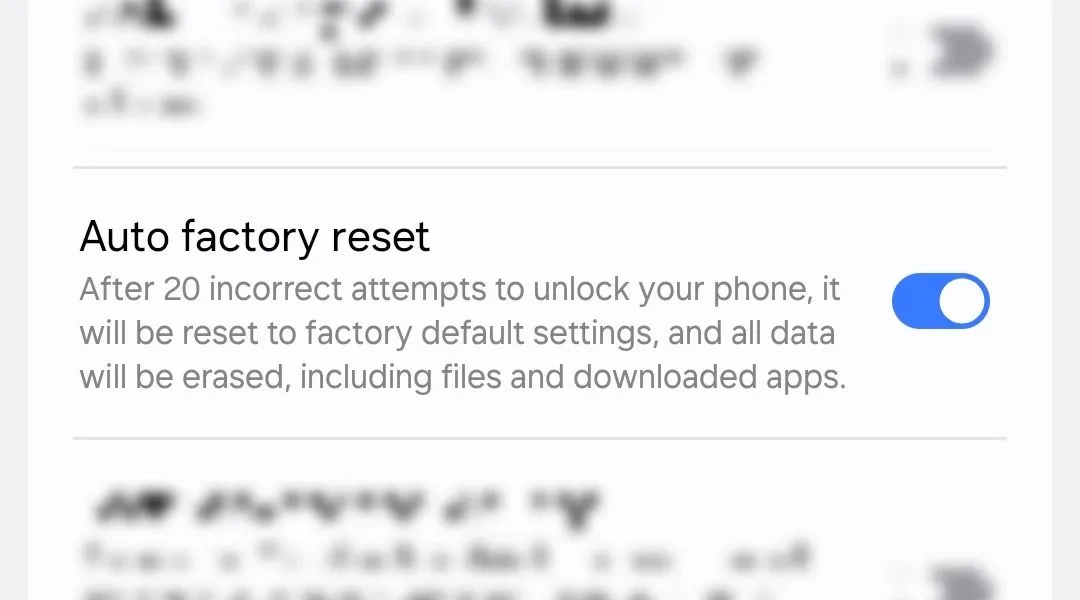 Tùy chọn tự động khôi phục cài đặt gốc sau nhiều lần mở khóa sai trên Samsung
Tùy chọn tự động khôi phục cài đặt gốc sau nhiều lần mở khóa sai trên Samsung
Mã hóa dữ liệu đám mây để chống rò rỉ dữ liệu
270.000 hồ sơ khách hàng của Samsung đã bị rò rỉ trong một vụ vi phạm dữ liệu gần đây, làm lộ tên đầy đủ, địa chỉ email, địa chỉ nhà, lịch sử giao dịch, phương thức thanh toán, liên kết theo dõi giao hàng và nhiều thông tin khác của người dùng. Rõ ràng, bảo vệ dữ liệu đám mây của bạn đã trở nên quan trọng hơn bao giờ hết.
Mặc dù bạn không thể ngăn chặn tin tặc làm những gì chúng muốn, bạn có thể thực hiện các biện pháp để làm cho công việc của chúng khó khăn hơn nhiều bằng cách mã hóa dữ liệu đám mây của mình. Hãy vào Cài đặt > Bảo mật và quyền riêng tư > Các cài đặt bảo mật khác > Bảo vệ dữ liệu nâng cao, và bật “Mã hóa dữ liệu sao lưu” và “Mã hóa dữ liệu đã đồng bộ hóa”. Bạn sẽ được yêu cầu nhập mật khẩu tài khoản Samsung của mình.
Lý do tính năng này không được bật theo mặc định là vì nó làm cho việc khôi phục dữ liệu của bạn trở nên khó khăn hơn một chút: sau khi bật tính năng này, bạn sẽ nhận được một mã khôi phục mà qua đó bạn có thể giải mã và khôi phục dữ liệu đám mây đã sao lưu, nhưng nếu bạn mất mã khôi phục này và thiết bị bạn đã sử dụng để mã hóa dữ liệu, dữ liệu của bạn sẽ bị mất vĩnh viễn.
Đây là mức độ rủi ro tương tự như việc bật xác thực hai yếu tố và mức độ bất tiện tương tự như việc lưu trữ mã dự phòng.
Mã hóa thẻ SD để ngăn truy cập trái phép
Kẻ trộm có thể không truy cập được bộ nhớ trong của bạn, nhưng chúng chắc chắn có thể tháo thẻ SD bằng công cụ đẩy SIM và lắp vào thiết bị của riêng chúng để truy cập ngay lập tức một số dữ liệu của bạn. Các điện thoại Samsung flagship hiện không còn khe cắm thẻ nhớ microSD, nhưng nếu điện thoại của bạn có, bạn nên cân nhắc mã hóa nó.
Mã hóa thẻ SD có nghĩa là nó sẽ chỉ hoạt động trên điện thoại của bạn, vì vậy ngay cả khi kẻ trộm lắp nó vào thiết bị của chúng, dữ liệu của bạn sẽ không thể truy cập được.
Việc mã hóa thẻ SD yêu cầu điện thoại của bạn xóa mọi thứ trên đó, vì vậy trước khi tiến hành, hãy chuyển mọi thứ trên thẻ của bạn sang bộ nhớ trong hoặc ổ đĩa ngoài để truy xuất sau. Sau đó, thực hiện mã hóa và di chuyển mọi thứ trở lại.
Khi bạn đã sao lưu mọi thứ trên thẻ SD của mình, hãy vào Cài đặt > Bảo mật và quyền riêng tư > Các cài đặt bảo mật khác > Mã hóa thẻ SD, và nhấn “Xóa tất cả dữ liệu và mã hóa thẻ SD”. Bạn có thể được yêu cầu nhập mật khẩu tài khoản Samsung của mình để xác nhận.
Ghim ứng dụng vào màn hình trước khi cho mượn điện thoại
Bạn có thể sử dụng tính năng ghim ứng dụng khi ai đó yêu cầu mượn điện thoại của bạn trong một thời gian ngắn, và bạn muốn đảm bảo rằng họ không tò mò xem thư viện ảnh, tin nhắn, tệp, nhật ký cuộc gọi, lịch sử giao dịch và các dữ liệu riêng tư khác của bạn trong khi bạn vắng mặt. Mặc dù việc tò mò không hẳn là trộm cắp dữ liệu vì nó không liên quan đến việc sao chép hoặc chuyển dữ liệu, nhưng đó vẫn là hành vi truy cập trái phép và xâm phạm quyền riêng tư nghiêm trọng.
Khi bạn ghim một ứng dụng vào màn hình, người dùng không thể thoát khỏi ứng dụng đó hoặc truy cập bất kỳ thứ gì trên điện thoại của bạn bên ngoài nó, ngay cả bảng Cài đặt nhanh, cho đến khi bạn bỏ ghim bằng sinh trắc học hoặc mật khẩu. Để bỏ ghim, hãy nhấn giữ đồng thời nút Đa nhiệm và nút Quay lại, hoặc vuốt lên và giữ từ cuối màn hình nếu bạn đang sử dụng cử chỉ vuốt để điều hướng. Màn hình sẽ khóa ngay khi một ứng dụng được bỏ ghim.
Để sử dụng tính năng này, hãy vào Cài đặt > Bảo mật và quyền riêng tư > Các cài đặt bảo mật khác > Ghim ứng dụng, và bật tính năng này. Đảm bảo tùy chọn “Khóa điện thoại sau khi bỏ ghim” cũng được bật. Sau đó, mở màn hình Đa nhiệm, chạm vào ứng dụng bạn muốn và chọn “Ghim ứng dụng này”.
Di chuyển tệp nhạy cảm vào Thư mục bảo mật
Ứng dụng Thư mục bảo mật (Secure Folder) trên điện thoại Samsung của bạn là một công cụ tuyệt vời để giữ thông tin nhạy cảm tránh xa những ánh mắt tò mò. Dữ liệu bên trong được bảo vệ bởi nền tảng bảo mật Knox độc quyền của Samsung và ứng dụng yêu cầu sinh trắc học hoặc mật khẩu của bạn để mở khóa, vì vậy ngay cả khi bạn mất điện thoại, bạn vẫn có thể yên tâm rằng những thứ bên trong Thư mục bảo mật sẽ vẫn an toàn.
Thư mục bảo mật không chỉ là nơi lưu trữ ảnh và tài liệu riêng tư; đó là một không gian hoàn toàn riêng biệt, bị cô lập trên điện thoại của bạn, có nghĩa là bạn có thể thêm bất kỳ ứng dụng của bên thứ ba nào vào đó. Các ứng dụng hẹn hò, ứng dụng thanh toán và ứng dụng đầu tư đều chứa thông tin nhạy cảm và rất có lợi khi có không gian riêng tư của chúng – không hiển thị trong ngăn kéo ứng dụng thông thường.
Sử dụng Chia sẻ riêng tư để gửi ảnh nhạy cảm
Nếu bạn đang gửi ảnh hoặc tài liệu nhạy cảm cho một người dùng Samsung khác, bạn có thể gửi chúng qua tùy chọn Chia sẻ riêng tư (Private Sharing) của Quick Share để ngăn chặn việc chụp màn hình, tải xuống hoặc chia sẻ tiếp các tệp đã gửi của bạn. Bạn cũng có thể đặt ngày hết hạn (ngắn nhất là một phút và tối đa một tuần), sau thời gian đó, các tệp đã gửi của bạn sẽ không còn truy cập được đối với người nhận.
Bằng cách này, bạn có thể tránh lạm dụng và phân phối trái phép các tệp của mình, đồng thời duy trì quyền riêng tư. Để thực hiện điều này, hãy vào thư viện của bạn và chia sẻ mục bạn chọn, chạm vào Quick Share, chạm vào menu ba chấm và chạm vào “Bật chia sẻ riêng tư”. Thay đổi ngày hết hạn và chọn liên hệ bạn muốn. Bạn cũng có thể chọn gửi cho người dùng không phải Samsung qua Bluetooth.
Điện thoại Samsung được trang bị rất nhiều tính năng bảo mật. Mặc dù không có tính năng nào tự nó cung cấp đủ bảo mật, nhưng tất cả chúng khi hoạt động cùng nhau sẽ giúp giảm thiểu đáng kể khả năng mất thiết bị và dữ liệu. Hãy dành thời gian để khám phá và kích hoạt những tính năng này ngay hôm nay để bảo vệ tối đa cho chiếc điện thoại và thông tin cá nhân của bạn.